时光序怎么开启微信提醒?时光序开启微信提醒教程
1、首先进入时光序我的页面,点击【设置】。

2、然后进入设置页面,点击【多端登录】。
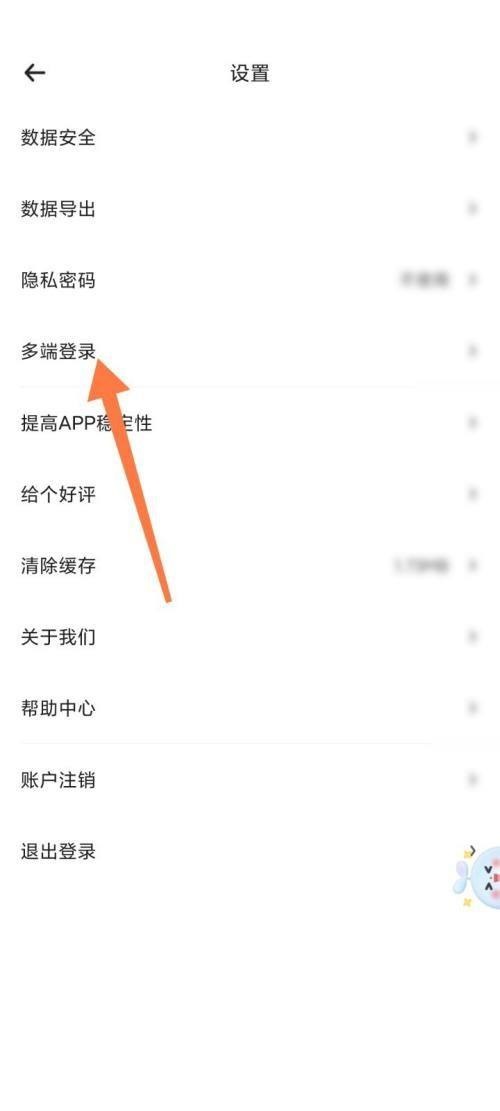
3、接着进入多端登录页面,点击【微信提醒】。
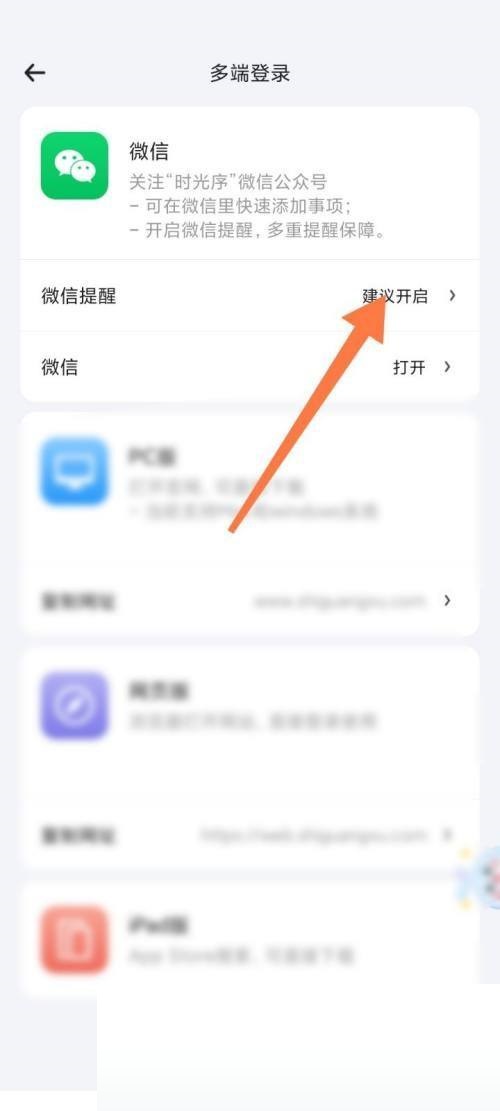
4、最后进入微信提醒页面,点击开启,即时光序开启微信提醒设置完成。
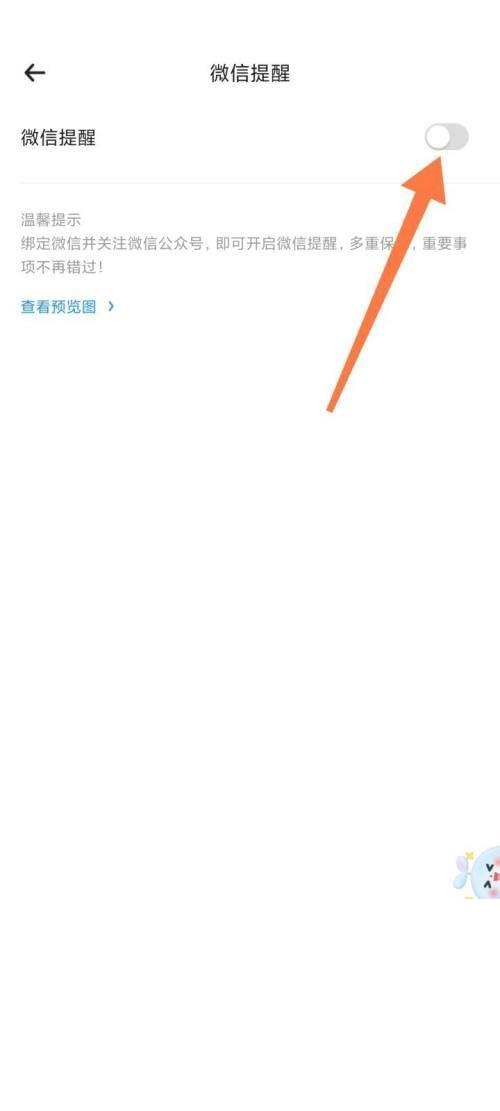
以上这篇文章就是时光序开启微信提醒教程,更多教程尽在新媒体软件园。
时光序怎么开启微信提醒?时光序开启微信提醒教程
1、首先进入时光序我的页面,点击【设置】。

2、然后进入设置页面,点击【多端登录】。
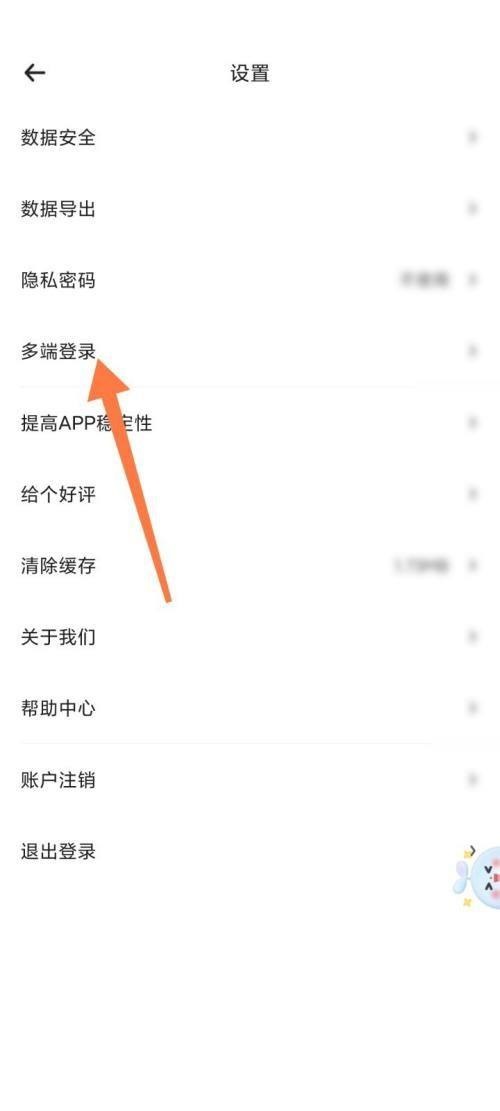
3、接着进入多端登录页面,点击【微信提醒】。
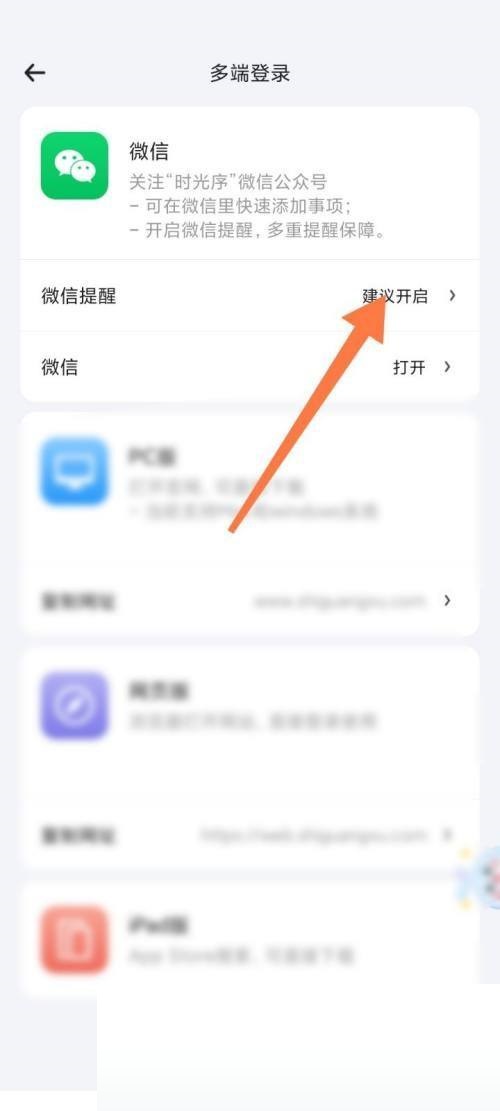
4、最后进入微信提醒页面,点击开启,即时光序开启微信提醒设置完成。
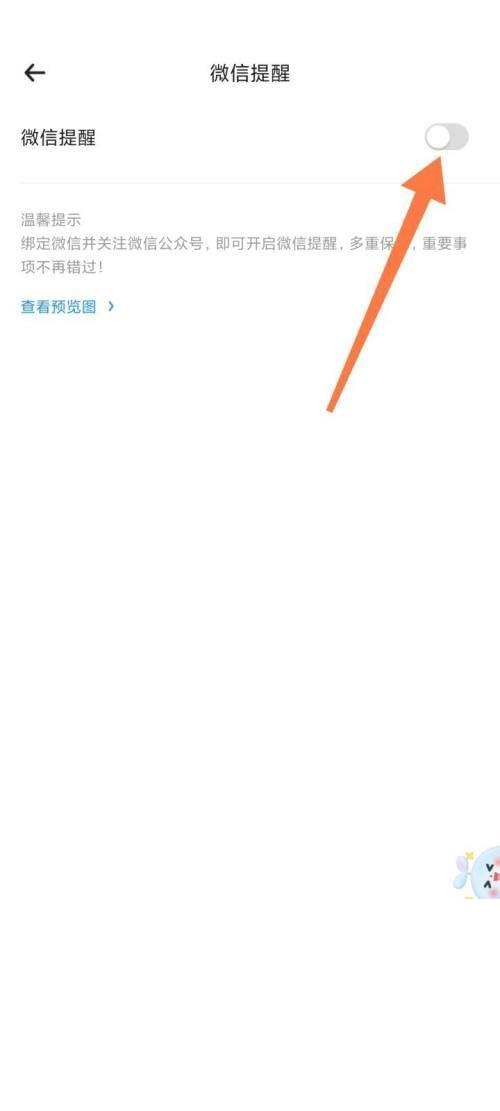
以上这篇文章就是时光序开启微信提醒教程,更多教程尽在新媒体软件园。